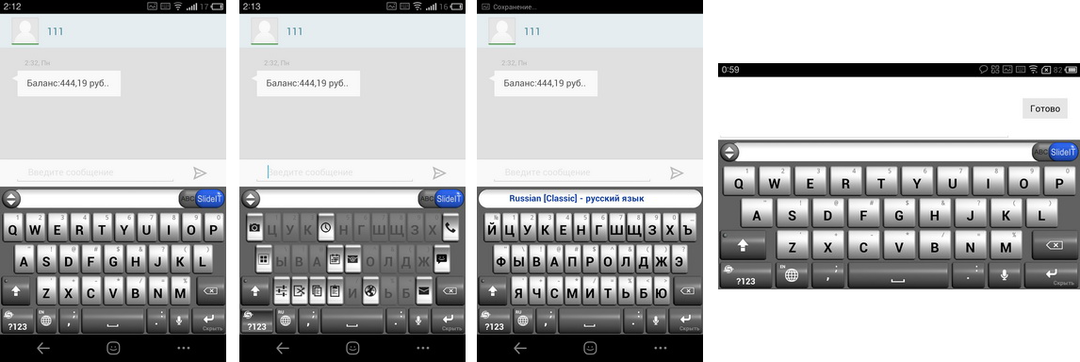La operación informática completa y rápida se logra mediante la interacción de varios componentes del sistema operativo que realizan diversas tareas. Entonces, gracias a un clic del mouse, puede ejecutar una gran cantidad de comandos y abrir archivos, documentos y programas. Estamos tan acostumbrados a este dispositivo conveniente que no podemos imaginar otras formas de trabajar. Sin embargo, a veces sucede que el equipo falla y no es posible reemplazarlo en un futuro cercano.
La operación informática completa y rápida se logra mediante la interacción de varios componentes del sistema operativo que realizan diversas tareas. Entonces, gracias a un clic del mouse, puede ejecutar una gran cantidad de comandos y abrir archivos, documentos y programas. Estamos tan acostumbrados a este dispositivo conveniente que no podemos imaginar otras formas de trabajar. Sin embargo, a veces sucede que el equipo falla y no es posible reemplazarlo en un futuro cercano.
Pocas personas saben cómo realizar correctamente acciones y comandos básicos ejecutados con el mouse usando los botones del teclado. Para ayudar a resolver este problema, cubriremos las formas básicas de habilitar el administrador de tareas.
Cómo iniciar rápidamente el administrador de tareas en el teclado
Contenido del artículo
-
Cómo iniciar rápidamente el administrador de tareas en el teclado
- Ctrl + Alt + Supr
- Ctrl + Shift + Esc
- Cómo abrir el administrador de tareas desde la ventana Ejecutar
Hay varias formas de iniciar el despachador, la más rápida de las cuales es usar el mouse. Solo un par de clics y se abrirá el programa necesario. Sin embargo, en el caso de una falla y un problema en el funcionamiento del dispositivo, esto no se puede hacer.
Pero no se asuste, hay otras opciones de apertura. Consisten en una combinación de combinaciones de teclas "secretas" que proporcionan acceso a los programas necesarios y al menú principal de la computadora.
¡IMPORTANTE! Las opciones de acceso sin mouse más rápidas implican usar un teclado conectado y una combinación de varias teclas en él. Para esto, el dispositivo debe estar conectado al conector apropiado y garantizar el funcionamiento normal.
Ctrl + Alt + Supr
Una de las combinaciones de teclas que puede usar de forma segura para llamar al administrador de tareas:
- Encuentra los botones necesarios y presiónalos al mismo tiempo.
- Después de hacer clic, el programa abrirá una ventana de seguridad especial en el sistema Windows.
- De la lista sugerida, busque la línea con el administrador de tareas que le interese.
- Usando las flechas de control y el botón Enter, seleccione este elemento y, haciendo clic en él, actívelo.

Este método es perfecto en los casos en que la computadora se congela cuando no responde a ninguna de sus acciones.
Ctrl + Shift + Esc
Esta es quizás la forma más rápida disponible para habilitar el despachador a través de teclas de acceso rápido. Todo es simple, simplemente haga clic en los botones anteriores al mismo tiempo, y el sistema en sí lo llevará a la ventana deseada, abriendo el programa necesario.
Cómo abrir el administrador de tareas desde la ventana Ejecutar
Si los métodos anteriores no ayudaron a corregir la situación, puede usar otra opción. Realizarlo será un poco más difícil. Para facilitar la tarea, le sugerimos que use las instrucciones paso a paso:
- Para comenzar, active la ventana Ejecutar con la tecla Win (en algunos casos, se usa la combinación Win + R).
- En la línea con la firma "Abrir", escriba la palabra taskmgr y use la tecla Intro para presionar Intro.
- Después de eso, el programa lo transferirá automáticamente al área deseada del sistema.

Esta opción es poco conocida y prácticamente no se usa, pero también puede ayudar en este problema. Hay otras formas de activar, solo hablamos de las más famosas. Esté preparado para usar su teclado si de repente apaga el mouse.